Excel 차트에 축 텍스트를 추가하는 방법
- 藏色散人원래의
- 2020-02-12 09:18:1516673검색

엑셀 차트에 축 텍스트를 추가하는 방법은 무엇입니까?
1. 새로 생성된 아이콘의 경우 좌표축에 숫자만 있고 텍스트 라벨이 없기 때문에 표를 보면 그림의 의미를 이해하기 어렵습니다.
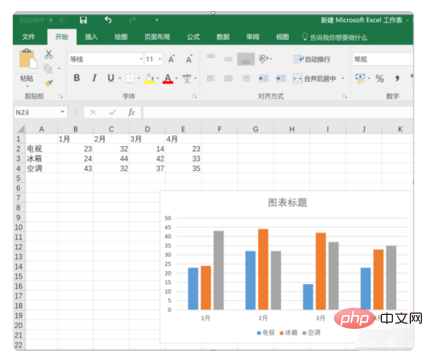
2. 변경하려는 아이콘을 클릭하여 선택한 후, 그림의 빨간색 상자와 같이 메뉴 바에서 디자인을 클릭합니다.
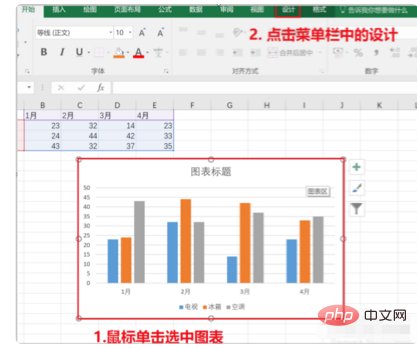
3. 빨간색 상자의 추가 아이콘 요소 오른쪽 하단에 있는 작은 삼각형을 클릭합니다.
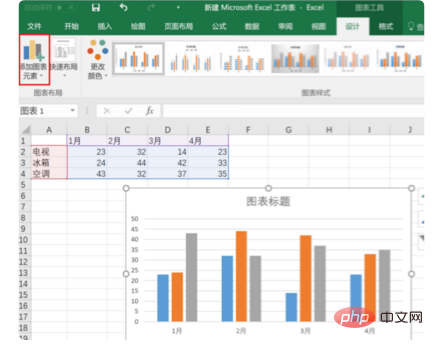
4. 팝업 드롭다운 옵션에서 기본 세로 축인 축 제목을 선택합니다.
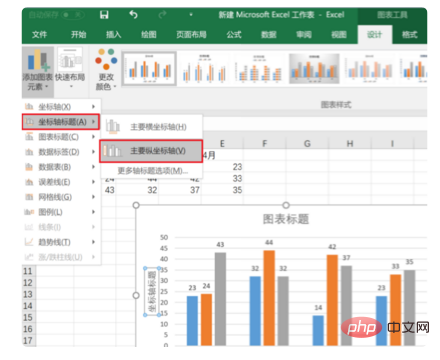
5 이때 빨간색 상자 안의 영역을 클릭하면 텍스트가 변경됩니다.
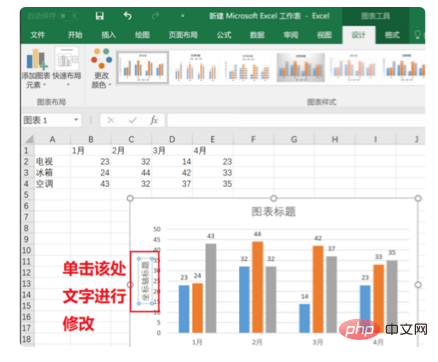
6. 편집 후. , 다음 그림을 볼 수 있습니다. 표시 효과는 이러한 아이콘을 더 쉽게 읽을 수 있다는 것입니다.
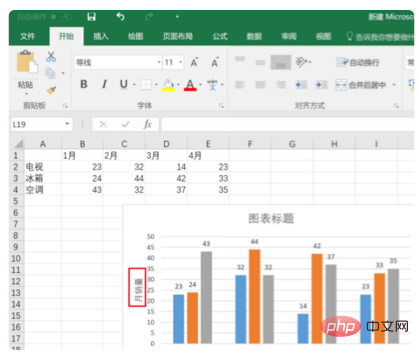
더 많은 Excel 관련 기술 기사를 보려면 Excel 기본 자습서 칼럼을 방문하세요!
위 내용은 Excel 차트에 축 텍스트를 추가하는 방법의 상세 내용입니다. 자세한 내용은 PHP 중국어 웹사이트의 기타 관련 기사를 참조하세요!
성명:
본 글의 내용은 네티즌들의 자발적인 기여로 작성되었으며, 저작권은 원저작자에게 있습니다. 본 사이트는 이에 상응하는 법적 책임을 지지 않습니다. 표절이나 침해가 의심되는 콘텐츠를 발견한 경우 admin@php.cn으로 문의하세요.

